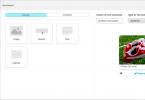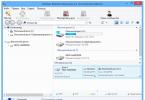Ahoj!
Nie je to tak dávno, čo som mal nápad vytvoriť si vlastný osobný program na zálohovanie hesiel prehliadača Google Chrome. Áno, na internete je veľa podobných programov, ale výsledok paranoje (to, že heslá unikajú na niečí server „v zálohe“), a túžba zistiť, aký je váš obľúbený prehliadač, naklonili misku váh.
Budem hovoriť na základe operačného systému Windows 7.
Začnem tým, kde je uložený súbor s heslami. Tento súbor je " Prihlasovacie údaje"v priečinku" C:\Users\SomeUser\AppData\Local\Google\Chrome\User Data\Default\".
Toto je databáza SQLite.

Má 14 stĺpcov. Máme záujem len o 3: origin_url(odkaz na samotnú stránku), username_value(Prihlásiť sa), hodnota_hesla(heslo). Ďalšie stĺpce tiež obsahujú: autorizačnú stránku, názov vstupného prvku pre prihlasovacie meno a heslo a ďalšie. Všetky údaje nezašifrované(viditeľné na snímke obrazovky), okrem poľa hodnota_hesla.
Pole hesla obsahuje bajtové pole. Vyzerá to takto:

Zvolená metóda šifrovania je pre vývojárov veľmi výhodná. Používali Data Protection Application Programming Interface (), ktoré používa Windows.
Viac informácií je v odkaze, najmä preto, že tento systém šifrovania si zaslúži samostatnú tému. Stručne poviem, že tento systém funguje v jednom z 2 režimov.
- Pomocou strojového kľúča.
Kľúč je jedinečný pre súčasný systém. Umožňuje však rôznym programom pracovať so zašifrovanými údajmi bez vzájomného prenosu kľúča, avšak s vylúčením úniku údajov mimo stroja, respektíve používateľa. - Pomocou užívateľského kľúča.
Bez komentára.
Na konci článku je zdrojový kód programu. Teraz budeme analyzovať jeho hlavné body.
Takže, začnime!
Budeme musieť prečítať bajty poľa hesla, pretože heslo je uložené v poli bajtov. Na toto som použil System.Data.SQLite Interop Library verzia 1.0.65.0(dostupné v archíve).Trieda použitá v projekte DPAPI, ktorý sa našiel na internete. V čase vzniku projektu nebol účel písať článok, takže autor triedy je stratený, no dávam pred ním klobúk dolu – seriózna práca je hotová.
Poďme deklarovať objekty a premenné, ktoré potrebujeme:

Teraz už zostáva len vytiahnuť z neho potrebné informácie a zapísať ich do súboru. V tejto fáze sa súbor už nepoužíva - práca sa vykonáva iba s objektom DataTable:

Výsledkom je HTML dokument s našimi prihlasovacími údajmi a heslami, ktorý si môžeme uložiť v mobilnom telefóne, alebo vytlačiť a vložiť do obálky... Ak chcete, môžete zapísať viac polí, ale osobne tri spomenuté vyššie mi stačia.
Ak máte nejaké otázky, rád odpoviem. Ďakujem vám veľmi pekne za vašu pozornosť!
P.S. Ak máte 64-bitový operačný systém, mali by ste nahradiť súbor knižnice tým, ktorý sa nachádza v koreňovom priečinku archívu. Nezaručujem, že tento program bude fungovať v systéme Windows XP alebo iných operačných systémoch. Keďže bol testovaný iba na Windows 7.
Napriek tomu, že skutočne pohodlných a funkčných prehliadačov nie je až tak veľa, no a čo, dajú sa spočítať na jednej strane, vývojári každého prehliadača sa ich snažia urobiť ešte dokonalejšími. Ich činnosť je zameraná na zabezpečenie toho, aby používatelia mali čo najpohodlnejšie používanie webového prehliadača a aby všetky jeho funkcie spĺňali požiadavky používateľa.
Google Chrome je žiarivým príkladom toho, ako by mal vyzerať dobrý a užívateľsky prívetivý prehliadač, ktorý používajú milióny používateľov na celom svete. A každý aspoň raz zabudol heslo pre jednu alebo druhú stránku. Na tieto účely Chrome poskytuje špeciálnu funkciu na zapamätanie hesla: svoje rozhodnutie stačí potvrdiť raz, potom si prehliadač heslo zapamätá a pri ďalšej návšteve webovej stránky ho už nemusíte zadávať. Kde sú však heslá uložené v prehliadači Google Chrome? Poďme na to spolu.
Uložené heslá v prehliadači Chrome
Takže musíte vyhľadať heslo pre webovú stránku, ktorú ste si predtým uložili. Faktom je, že používateľ ho vďaka tomu, že nemusí zakaždým zadávať heslo, časom zabudne, a to je normálne. Ťažkosti začínajú, keď, povedzme, potrebuje prístup k rovnakému zdroju, ale z iného prehliadača alebo počítača, a nevie si spomenúť na správnu kombináciu. A ak ste tiež nenašli potrebné údaje v listoch.
Ako teda zobraziť heslá v prehliadači Google Chrome? Prejdime od teórie k praxi! Najprv prejdite do nastavení webového prehliadača kliknutím na tlačidlo s tromi rovnobežnými čiarami napravo od panela s adresou. V kontextovej ponuke, ktorá sa objaví, vyhľadajte riadok „Nastavenia“ a kliknite naň. Pred vami sa otvorí nové okno, musíte ísť úplne dole a kliknúť na „Zobraziť ďalšie nastavenia“. Teraz vyhľadajte kategóriu „Heslá“ a v nej – „Správa hesiel“.
Opäť sa otvorí nové okno s dvoma stĺpcami. Na ľavej strane sú stránky, ktoré ste navštívili a súhlasili s uložením hesla. Na pravej strane bude uvedené samotné heslo. Pomocou rovnakej metódy môžete.
Ako zobraziť svoje heslo
Ak chcete zobraziť požadované heslo, musíte kliknúť na riadok s webom a heslom. Zvýraznia sa a v poli vedľa hesla sa zobrazí slovo „Zobraziť“. Kliknite naň a zašifrované bodky sa stanú želanou kombináciou písmen a/alebo číslic.

Ako vidíte, nie je nič zložité hľadať, kde je heslo pre konkrétnu stránku. Postupujte podľa vyššie popísaných tipov a budete úspešní!
Video, ktoré vám pomôže:
Admin, povedz mi Kde sú v prehliadači Google Chrome uložené heslá? a ako ich dostať von .
Ak čelíte situácii, v ktorej potrebujete zistiť, kde sú heslá uložené v prehliadači Google Chrome, odporúčam vám prečítať si tento článok. V ňom sa pokúsim podrobne, ale zrozumiteľným jazykom hovoriť nielen o metódach ukladania, ale aj o metódach šifrovania hesiel v prehliadači Google Chrome. Mimochodom, o tom istom, ale iba v prehliadači Mozilla, sme písali v článku „“.
Viac ako raz sme povedali, že ukladanie hesiel do prehliadača nie je dobrý nápad. O tom, ako to urobiť lepšie a správnejšie, si môžete prečítať v našej publikácii „“.
Kde Chrome ukladá heslá?
Nižšie ukážem všetky možné umiestnenia priečinkov a súborov hesiel prehliadača Google Chrome v rôznych operačných systémoch.
Heslá prehliadača Chrome sú uložené v priečinku:
Windows XP
C:\Documents And Settings\Spysoftnet\Local Settings\Application Data\Google\Chrome\(ak existuje priečinok User Data, potom User Data\Default\
Windows Vista
C:\Users\Spysoftnet\AppData\Local\Google\Chrome\User Data\Default
Windows 7
Windows 8
C:\Users\Spysoftnet\AppData\Local\Google\Chrome\User Data\Default\
Windows 10
Mac OS X
~/Library/Application Support/Google/Chrome/Default
Linux
~/.config/google-chrome/Default
Chrome OS
/home/chronos/
Všetko popísané vyššie platí len pre prehliadač Google Chrome. V iných prehliadačoch s motorom Chromium, ako je Comodo Dragon, Bromium atď., môže byť umiestnenie priečinkov iné!
Heslá prehliadača Chrome sú uložené v súbore:
Prihlasovacie údaje
 Kde sú heslá v chrome?
Kde sú heslá v chrome? Tento súbor je databáza SQLite. Po otvorení tohto súboru uvidíte niekoľko stĺpcov:
- Origin_url — adresa webovej stránky
- Username_value - prihlásenie
- Password_value - heslo
- atď.

Všetky údaje v tomto súbore sú uložené ako čistý text. Všetko okrem údajov stĺpca hesla „Hodnota_hesla“. Chrome šifruje heslá pomocou šifrovacieho algoritmu AES s dĺžkou šifrovania 256 bitov.
Ako otvoriť súbor s prihlasovacími údajmi?
Súbor „Prihlasovacie údaje“ je možné otvoriť pomocou nástroja DB Browser for SQLite.
 Prihlasovacie údaje
Prihlasovacie údaje DB Browser pre SQLite si môžete stiahnuť zadarmo pomocou tohto odkazu.
Ako získať heslá prehliadača Google Chrome?
Ak sú toto vaše heslá, v operačnom systéme si môžete uložené heslá zobraziť pomocou vlastného správcu hesiel prehliadača Google Chrome. Ako na to sme napísali v tomto článku.
Existuje ďalší spôsob, ako získať heslá z prehliadača Chrome - pomocou programu od vývojára Nirsoft. Okrem toho existuje aspoň niekoľko ďalších podobných programov, aby ste ich našli, použite vyhľadávanie na webe pomocou slova „Chrome“.
 ChromePass
ChromePass Povolený antivírus môže fungovať proti tomuto nástroju. Ale to by vás nemalo vystrašiť, toto je 100% falošne pozitívne.
Chcem ťa varovať. Ak skopírujete súbor "Prihlasovacie údaje" z iného počítača a pokúsite sa otvoriť heslá v počítači pomocou správcu hesiel prehliadača, budete sklamaní. Polia, kde by mali byť heslá, budú prázdne alebo sa zobrazí správa, že toto nemusí byť váš profil.
Ale sú tu aj dobré správy. Tieto heslá sú pred používateľom skryté, ale zadávajú sa na stránkach, na ktoré sa pokúšate dostať. Teraz už zostáva len pozrieť sa na heslo pod hviezdičkami. Ako na to nájdete v článku „“
Ako chrániť heslá prehliadača Google Chrome?
Teraz pár slov o ochrane. Jediné a najdôležitejšie pravidlo, ktoré by ste mali vedieť, je nepovoliť prehliadaču zapamätať si zadané používateľské mená a heslá. Namiesto toho použite správcov hesiel. Ešte lepšie je zapamätať si heslá pomocou špeciálnych kariet, o tomto jednoduchom spôsobe zapamätania si aj zložitých hesiel sme písali v článku „“;
Používatelia môžu každý deň navštíviť až niekoľko stoviek stránok. Väčšina z nich vyžaduje registráciu, takže je veľmi ťažké zapamätať si vaše údaje a je nepraktické zadávať rovnaké údaje, aj keď je to užitočné, je jednoduchšie prihlásiť sa na stránku pomocou už uloženého hesla a prihlasovacieho mena.
Na usporiadanie informácií, ktoré sú potrebné na autorizáciu na rôznych portáloch, a na druhej strane vývojári prehliadačov vytvorili špeciálny systém na zjednodušenie autorizácie prostredníctvom uložených hesiel.
Ako zobraziť uložené heslá v prehliadači Chrome, jednom z najpopulárnejších prehliadačov od spoločnosti Google.
1. Kde sa nachádzajú heslá?
Existuje viac spôsobov prístupu k oknu s údajmi a heslami. Najrýchlejšou a najjednoduchšou možnosťou je zadať do riadku prehliadača nasledujúci text: chrome://settings/passwords. Táto adresa vás prenesie na stránku nastavení, na ktorej sa zobrazí, ktoré stránky majú uložené vaše prihlasovacie údaje.Môžete tiež použiť metódu prihlásenia na špeciálnu kartu s obsahom hesiel:
- otvorte prehliadač a nájdite „menu“ v pravom hornom rohu;
- Choď do nastavení";

- prejdite zoznamom na položku „Rozšírené nastavenia“ a kliknite na ňu;

- medzi poskytnutými parametrami nájdite špeciálnu skupinu „Formuláre a heslá“;
- potom položku „Uložiť heslo“ a potom „zobraziť“.

Údaje o samotných heslách je možné zobraziť na samotnom počítači.
Google Chrome zapíše uložené údaje do jedného zo systémových súborov, ktoré nájdete na pevnom disku.
Adresa súboru je v každom OS iná.
Na obrázku nižšie sú zobrazené tieto adresy:

Prejdite do požadovaného priečinka na pevnom disku a nájdite súbor s názvom Prihlasovacie údaje. Nemá vlastný nástavec, takže sa nedá len tak otvoriť.

2. Ako môžem zobraziť heslo a prihlásenie na stránku?
Po nájdení umiestnenia hesiel. Môžete ísť ďalej - zobraziť prihlasovacie meno a heslo pre konkrétnu stránku.Ak chcete zobraziť heslá v prehliadači, kliknite na požadovanú stránku a potom kliknite na „zobraziť“.
Potom bezpečnostný systém vášho operačného systému požiada o používateľské meno a heslo operačného systému.
Po zadaní údajov budete mať možnosť zobraziť heslo pre určité stránky:

Ak nie je možný prístup k užívateľským údajom, môžete skúsiť „prečítať“ súbor s prihlasovacími údajmi.
Tento súbor nemá žiadny formát, ale je súčasťou MS MySQL a bude uchovávať informácie uložené v prehliadači, vrátane hesiel, prihlasovacích údajov, rozšírení a zoznamu stránok.
Ako otvoriť súbor s prihlasovacími údajmi?– bol pôvodne vytvorený špeciálne pre vývojárov, a preto na jeho otvorenie budete potrebovať jeden zo špeciálnych programov.
Takýto program by sa mohol stať SQL Management Studio 2014 ktorý otvorí súbor po pripojení k lokálnej databáze vášho počítača:

Po úspešnom pripojení musíte prejsť na kartu „Súbor“ a potom na „Otvoriť“. V otvorenom okne nájdite rovnaký súbor prihlasovacích údajov a otvorte ho. Uvidíte takúto tabuľku:

3. Odstráňte uložené heslo
Ak chcete odstrániť uložené údaje na stránke, musíte vybrať samotnú stránku a potom nájsť krížik oproti požadovanej položke, ako na obrázku. Po odstránení budú všetky údaje vymazané.
Uložené heslá sa upravujú rovnakým spôsobom. Do polí „Prihlásenie“ a „Heslo“ zadajte požadované informácie a potvrďte zmeny.
4. Ako zakázať ukladanie hesiel v prehliadači
Ak nepotrebujete samotný Chrome na ukladanie hesiel pre rôzne stránky, túto funkciu možno odstrániť.Prejdite do nastavení, potom na „Heslá a formuláre“ a zrušte začiarknutie políčka zobrazeného na obrázku:

Od tohto momentu už prehliadač nebude ukladať heslá a prihlasovacie údaje pre novú stránku. Ak chcete, aby automatické prihlasovanie zmizlo na iných zdrojoch, odstráňte všetky uložené heslá. Potom reštartujte počítač, aby sa nové nastavenia prejavili.
5. Chráňte uložené heslá
V roku 2014 bol Chrome dosť slabý, pokiaľ ide o ochranu používateľských hesiel. A potom to vážne poškodilo jeho povesť. Dnes sú však údaje a uložené heslá v prehliadači Google Chrome chránené a tak by mali byť.Ak chcete zabezpečiť ochranu svojich hesiel, postupujte podľa týchto jednoduchých pravidiel:
- Pri prehliadaní webových stránok musí byť aktívny antivírus alebo firewall vášho operačného systému;
- Aktualizujte vírusovú databázu svojho antivírusu. Čo vás ochráni pred novými hrozbami, Trajanmi a inými vecami.
- Neklikajte na vyskakovacie tlačidlo „uložiť heslo stránky“. Vaše údaje tak neskončia v zozname hesiel a nikto ich nebude môcť použiť;
- Pozrite si pomocné programy, ktoré môžu obmedziť váš prístup k adresárom vo vašom počítači. Tieto nástroje: chránený priečinok, zámok priečinka atď.
Ak chcete získať prístup k vašim heslám, malvér alebo používateľ bude musieť prejsť ochranou samotného OS, ktorá bola spomenutá vyššie.
Používatelia internetu navštívia každý deň desiatky alebo dokonca stovky rôznych webových stránok.
Väčšina zdrojov vyžaduje registráciu, takže je pre nás veľmi ťažké zapamätať si všetky predtým vynájdené prihlasovacie mená a heslá pre účty.
Na usporiadanie informácií potrebných na autorizáciu na stránkach vývojári prehliadačov vytvorili špeciálne systémy na ukladanie používateľských hesiel.
Pozrime sa bližšie na to, ako zobraziť uložené heslá v prehliadači Chrome, najpopulárnejšom prehliadači od spoločnosti Google.
Umiestnenie hesla
Existuje niekoľko spôsobov, ako sa dostať do okna so všetkými heslami.
Najjednoduchšou možnosťou je zadať do panela s adresou prehliadača text chrome://settings/passwords – ide o adresu stránky miestnych nastavení, ktorá obsahuje automatické prihlasovacie údaje pre stránky.
V dôsledku toho by ste mali skončiť na stránke, ako je táto:

Ryža. 1 – stránka uložených prihlasovacích údajov a hesiel v prehliadači Chrome
Dôležité! Tento spôsob povolenia okna predvolieb nemusí fungovať v starších verziách prehliadača.
Kartu hesiel môžete zadať aj iným spôsobom:
- spustite prehliadač a na domovskej stránke nájdite tlačidlo ponuky (pravý horný roh panela nástrojov);
- kliknite na položku „Nastavenia“;

Ryža. 2 – Ponuka prehliadača Chrome
- Prejdite nadol v okne, ktoré sa otvorí, a kliknite na tlačidlo „Rozšírené nastavenia“;

- teraz medzi všetkými novými parametrami nájdite skupinu „Heslá a formuláre“;
- V položke „Uložiť heslá“ kliknite na tlačidlo „Zobraziť“ a pred vami sa otvorí stránka, ako na obrázku 1.

Okrem nastavení prehliadača je možné na samotnom PC prezerať aj údaje o uložených heslách.
Chrome zapisuje údaje používateľa do systémového súboru umiestneného na pevnom disku počítača.
Adresa súboru sa môže líšiť v závislosti od použitého operačného systému.
Obrázok nižšie zobrazuje zoznam najpopulárnejších operačných systémov a adresy adresárov, v ktorých je uložený súbor s názvom Prihlasovacie údaje:

Prejdite do požadovaného priečinka na pevnom disku a nájdite súbor s prihlasovacími údajmi. Nemá nadstavec, takže sa nedá len tak otvoriť.

Ako môžem vidieť prihlasovacie meno a heslo pre stránku?
Keď nájdete umiestnenie nastavení automatického ukladania alebo lokálny súbor, ktorý ich obsahuje, môžete začať prezerať potrebné heslá a prihlasovacie údaje pre stránky.
Ak chcete zobraziť heslá v samotnom prehliadači, vyberte požadovanú stránku a kliknite na tlačidlo Zobraziť.
Až po správnom zadaní týchto údajov budete mať právo na zobrazenie osobných údajov v prehliadači:

Ryža. 7 – zobrazenie hesiel v prehliadači Chrome
Ak z nejakého dôvodu nemáte prístup k údajom v samotnom prehliadači, môžete skúsiť „vytiahnuť“ informácie zo súboru s prihlasovacími údajmi.
Obsah tohto súboru v skutočnosti nemá špecifický formát, ale je súčasťou lokálnej databázy MS MySQL a ukladá usporiadané informácie pre používateľov prehliadača (zoznam stránok, prihlasovacie údaje, heslá, nainštalované rozšírenia atď.).
Ako otvoriť súbor? Keďže prihlasovacie údaje boli vytvorené hlavne pre vývojárov, možno ich otvoriť pomocou špeciálnych vývojových programov.
napr. SQL Management Studio 2014– pomocou tohto softvéru môžete vytvárať lokálne a serverové databázy a používať ich vo vami vytvorených aplikáciách.
Ak chcete otvoriť súbor s prihlasovacími údajmi, spustite štúdio a potom sa pripojte k lokálnej databáze, ktorá je nainštalovaná na vašom PC:

Po úspešnom pripojení kliknite na kartu „Súbor“ a potom na „Otvoriť“. V okne prieskumníka počítača, ktoré sa otvorí, vyhľadajte Prihlasovacie údaje a spustite ich.
V okne štúdia sa zobrazí nasledujúca tabuľka:

Polia username_value a password_value obsahujú hodnoty prihlasovacích údajov a hesiel.
Odkaz: Ak nemáte možnosť nainštalovať si na PC samostatné štúdio na vývoj databáz, môžete použiť utilitu DB Browser SQL. S jeho pomocou môžete prezerať obsah samotného súboru, ale bez práva na úpravu polí databázy.
Odstránenie hesla
Ak chcete odstrániť kombináciu prihlasovacieho hesla a hesla z okna automatického ukladania, musíte vybrať požadovanú stránku a kliknúť na krížik, ako je znázornené na obrázku nižšie.
Potom sa prihlasovacie údaje pre zdroj vymažú.

Rovnako tak môžu používatelia upravovať uložené údaje. Zadajte nové informácie do poľa pre prihlásenie alebo heslo a uložte zmeny.
Zakážte vo svojom prehliadači možnosť ukladania hesiel
Ak chcete, aby prehliadač Chrome už nikdy neukladal nové heslá pre webové stránky, musíte vypnúť funkciu automatického ukladania údajov.
Ak to chcete urobiť, v nastaveniach „Heslá a formuláre“ zrušte začiarknutie políčka vedľa položky „Automatické prihlásenie“, ako je znázornené na obrázku nižšie:

Teraz prehliadač nebude ukladať zadané prihlasovacie mená a heslá pre nové stránky.
Ak chcete zabrániť automatickému prihláseniu pre predtým používané zdroje, manuálne odstráňte všetky uložené heslá a prihlasovacie údaje.
Potom musíte reštartovať počítač, aby sa nové nastavenia súboru prihlasovacích údajov prejavili.
Ako chrániť uložené heslá?
Nové zásady ochrany osobných údajov prehliadača Chrome bezprostredne po vydaní neobsahovali klauzulu o samostatnej ochrane uložených hesiel používateľov.
Tento incident zo začiatku roka 2014 vyvolal pomerne veľkú pozornosť a pobúrenie používateľov prehliadačov.

Tematické video: